Poista Istartpage123.com virus (Paranneltu Opas)
Istartpage123.com viruksen Poisto-ohje
Mikä on Istartpage123.com virus?
Istartpage123.com näyttää miltä tahansa tavalliselta hakukoneelta. Se ei anna ensisilmäyksellä mitään vihjeitä siitä, että se on selaimen kaappaajaan liittyvä sivusto. Jos alat käyttämään sitä niin voit kuitenkin pettyä. Jos tämä Istartpage123.com kaappaja on päässyt tietokoneellesi niin olet jo varmasti huomannut sen epäilyttävät toiminnat. Jos haluat tietää miksi Istartpage123.com ei toimi kunnolla niin saat tästä artikkelista tietoa.
Onko Istartpage123.com hakukone turvallinen käyttää? Se vaikuttaa toimivan epäilyttävästi.
Jos olet huomannut, että Istartpage123.com sivu on ilmaantunut nettiselaimesi pääsivuksi niin voit olla varma, että Istartpage123.com selaimen kaappaaja on onnistunut luikertelemaan tietokoneesi järjestelmään. Ei ole yllättävää jos et muista milloin sinä asensit tämän epäilyttävän selaimen laajennuksen, tämä selainviruksen tiedetään leviävän epäsuoralla tavalla. Me kuitenkin selitämme tämän tarkasti vielä myöhemmin. Keskustellaanpa sitten mitä aktiviteetteja Istartpage123.com aiheuttaa ja mikä se yleensä on?
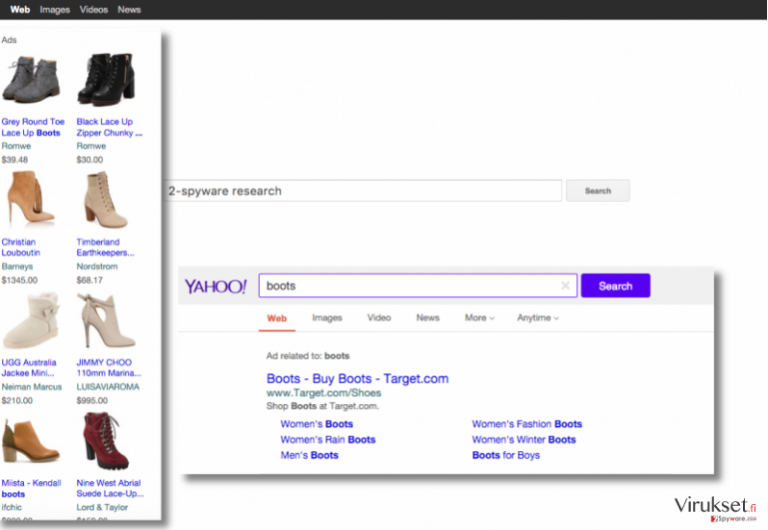
Kuten me olemme jo maininneet, Istartpage123.com on selaimen kaappaaja. Sen on myös vahvistettu olevan potentiaalisesti ei toivottu ohjelma (PUP). Tällä selaimen kaappaajalla on kyky aiheuttaa muutoksia nettiselainten asetuksissa kun se pääsee uhrin PC:lle. Yleensä selaimen kaappaajat korvaavat uhrin kotisivun muulla sivulla, tässä tapuksessa se on Istartpage123.com. Vaikka tämä hakukone näyttää tuvalliselta, se ei valitettavasti ole sitä. Istartpage123.com kehittäjät työskentelevät voidakseen mainostaa yhteistyökumppaneitaan, joten normaalina hakukoneena toimimisen sijaan, Istartpage123.com vain teeskentelevän sellainen. Sinun tulee tietää, että tämän hakusivuston käyttäminen voi saada sinut kärsimään Istartpage123.com uudelleenohjauksista. Huomio! Nämä hakutulokset joiden voimanlähteenä on Istartpage123.com voidaan täyttää hyperlinkeillä, jotka voivat johdattaa sinut odottamattomille sivuille. Tällaiset sivustot kuuluvat yritykselle jotka tukevat ja sponsoroivat Istartpage123.com kehittäjiä. Ei kuitenkaan ole mitään takeita, että nämä sivut olisivat luotettavia. Jotkut tietokoneen käyttäjät itseasiassa ovat valittaneet meille näistä Istartpage123.com uudelleenohjauksista, he väittävät niiden voivan johtaa saastuneille sivustoille jotka ehdottivat tai jopa vakuuttivat heidät asentamaan lisää potentiaalisesti ei toivottuja ohjelmia. Me todella epäilemme, että haluat vahingoittaa tietokonettasi lisää, Istartpage123.com potentiaalisesti ei toivottu ohjelma hidastaa jo luultavasti PC:täsi. Jos haluat päästä nopeasti eroon tästä matalan tason tietokone viruksesta, me suosittelemme tietokoneesi tarkistamista luotettavalla ja ammattilaisten haittaohjelman poistajalla (voit kokeilla FortectIntego ohjelmaa tai muuta haittaohjelman poistajaa).
Kuinka Istartpage123.com kaappasi tietokoneeni? Olen todella yllättynyt! En muuttanut mitään asetuksia selaimellani.
On valitettavaa, että suurin osa tietokoneen käyttäjistä ei tiedä kuinka estää potentiaalisesti ei toivottujen ohjelmien pääsyn tietokoneelle. Siksi me haluamme antaa sinulle muutaman vihjeen sen tekemiseksi.
- Valitse viisaasti mistä lataat freeware ja shareware ohjelmia. Vältä ohjelmien asentamista joilla on huonot käyttäjä arvostelut. Jos mahdollista, lataa aina ohjelmistot virallisilta ja turvallisilta sivuilta.
- Aiotko asentaa uuden ohjelmiston pian? Ohita sitten “Pika (Default)” tai “Perus (Standard)” asennustavat. Nämä asennustavat piilottavat tiedot mahdollisista ylimääräisistä ohjelmista jotka on liitetty ohjelmaan joka on asennettu tietokoneellesi. Valitse niiden sijaan “Edistynyt (Advanced)” tai “Kustomoitu (Custom)” tapa ja poista ehdotukset valinnaisesta materiaalista.
Jos olet jo asentanut Istartpage123.com viruksen niin me voimme auttaa sinua poistamaan sen, jatka seuraavalle sivulle ja etsi ohjeet sen poistamiseksi.
Kuinka voin poistaa tämän kyseenalaisen selaimen laajennuksen?
Voidaksesi poistaa Istartpage123.com viruksen, sinun pitää varovasti poistaa se askel-askeleelta. Virukset.fi on valmistanut yksityiskohtaiset poisto-ohjeet, ne auttavat poistamaan tämä tunkeilijan. Tästä huolimatta, automaattinen poistotapa on turvallisempi ja parempi, me olemme siksi valmistelleen listan haittaohjelman poistajista jotta voit poistaa useita tietokone loisia järjestelmästäsi.
Voit poistaa viruksen vahingot FortectIntego avulla. SpyHunter 5Combo Cleaner ja Malwarebytes ovat suositeltavia löytämään potentiaalisesti ei toivotut ohjelma sekä virukset kaikkine tiedostoineen ja niihin liittyvine rekisterimerkintöineen.
Manuaalinen Istartpage123.com viruksen Poisto-ohje
Poista Windowsista
Poistaaksesi Istartpage123.com virus Windows 10/8 laitteilta, ole hyvä ja seuraa näitä askeleita:
- Kirjoita Control Panel/Ohjauspaneeli Windows hakulaatikossa ja paina Enter tai paina hakutulosta.
- Osiossa Programs, valitse Uninstall a program.

- Löydä listalta merkinnät, jotka liittyvät Istartpage123.com virus (tai muut viimeksi asennetut epäilyttävät ohjelmat).
- Klikkaa oikealla sovellukseen ja valitse Uninstall.
- Jos User Account Control ilmaantuu, paina Yes.
- Odota, kunnes poistoprosessi on valmis ja paina OK.

Jos olet Windows 7/XP käyttäjä, jatka seuraavia ohjeita seuraamalla:
- Paina Windows Start > Control Panel oikealla (jos olet Windows XP käyttäjä, paina Add/Remove Programs).
- Ohjauspaneelissa, paina Programs > Uninstall a program.

- Valitse ei toivotut sovellukset painamalla sitä kerran.
- Ylhäältä, paina Uninstall/Change.
- Vahvistuslaatikossa, paina Yes.
- Paina OK kun poistoprosessi on valmis.
Poista Istartpage123.com Mac OS X järjestelmästä
-
Jos käytössäsi on OS X, klikkaa Go painiketta näytön vasemmassa yläkulmassa ja valitse Applications.

-
Odota kunnes näet Applications kansion ja etsi Istartpage123.com tai muut siellä olevat epäilyttävät ohjelmat. Klikkaa jokaista tällaista merkintää ja valitse Move to Trash.

Nollaa MS Edge/Chromium Edge
Poista ei-toivotut laajennukset MS Edge selaimelta:
- Valitse Menu (kolme pystypistettä selainikkunan oikeasta yläkulmasta) ja valitse Extensions.
- Listalta, valitse laajennukset ja paina Hammasratas kuvaketta.
- Paina Uninstall alhaalta.

Poista evästeet ja muut selaintiedot:
- Paina Menu (kolme pystypistettä selainikkunan oikeasta yläkulmasta) ja valitse Privacy & security.
- Osiossa Clear browsing data, valitse Päätä mitä poistat.
- Valitse kaikki (paitsi salasanat, vaikka voit laittaa myös medialisenssit mukaan, jos käytössä) ja paina Clear.

Nollaa uuden välilehden ja kotisivun asetukset:
- Paina menu kuvaketta ja valitse Settings.
- Etsi On startup osio.
- Paina Disable jos löydät epäilyttäviä sivustoja.
Nollaa MS Edge jos yllä olevat askeleet eivät toimineet:
- Paina Ctrl + Shift + Esc ja avaa Tehtävienhallinta.
- Paina More details nuolta ikkunan alareunassa.
- Valitse Details välilehti.
- Selaa nyt alas ja etsi kaikki merkinnä, joissa on Microsoft Edge nimi. Klikkaa oikealla jokaista ja valitse End Task jotta MS Edge sammuu.

Jos tämä ratkaisu ei auttanut sinua, sinun pitää käyttää edistynyttä Edge nollaustapaa. Muista pitää mielessäsi, että sinun pitää varmuuskopioida tiedostosi ennen jatkamista.
- Etsi seuraava kansio tietokoneeltasi: C:\\Users\\%username%\\AppData\\Local\\Packages\\Microsoft.MicrosoftEdge_8wekyb3d8bbwe.
- Paina Ctrl + A näppäimistöltäsi ja valitse kaikki kansiot.
- Klikkaa oikealla ja valitse Delete

- Nyt Klikkaa Start painiketta Oikealla ja valitse Windows PowerShell (Admin).
- Kun uusi ikkuna aukeaa, kopioi ja liitä seuraava komento ja paina sitten Enter:
Get-AppXPackage -AllUsers -Name Microsoft.MicrosoftEdge | Foreach {Add-AppxPackage -DisableDevelopmentMode -Register “$($_.InstallLocation)\\AppXManifest.xml” -Verbose

Ohjeet Chromium-pohjaiselle Edge selaimelle
Poista laajennukset MS Edge selaimelta (Chromium):
- Avaa Edge ja paina valitse Settings > Extensions.
- Poista ei-toivotut laajennukset painamalla Remove.

Tyhjennä välimuisti ja sivustotiedot:
- Paina Menu ja mene Settings.
- Valitse Privacy and services.
- Osiossa Clear browsing data, valitse Choose what to clear.
- Osiossa Time range, valitse All time.
- Valitse Clear now.

Nollaa Chromium-pohjainen MS Edge:
- Paina Menu ja valitse Settings.
- Valitse vasemmalta Reset settings.
- Valitse Restore settings to their default values.
- Vahvista painamalla Reset.

Nollaa Mozilla Firefox
Poista vaarallinen laajennus:
- Avaa Mozilla Firefox selain ja klikkaa Menu (kolme vaakaviivaa ikkunan oikeassa yläkulmassa).
- Valitse Add-ons.
- Täällä, valitse laajennus, joka liittyy Istartpage123.com virus ja klikkaa Remove.

Nollaa kotisivu:
- Klikkaa kolmea vaakaviivaa valikon oikeassa yläkulmassa.
- Valitse Options.
- Home vaihtoehdon alla, anna sivu, jonka haluat avautuvan, kun avaat Mozilla Firefox selaimen.
Tyhjennä evästeet ja sivustotiedot:
- Klikkaa Menu ja valitse Options.
- Mene Privacy & Security osioon.
- Selaa alas ja etsi Cookies and Site Data.
- Klikkaa Clear Data…
- Valitse Cookies and Site Data, sekä Cached Web Content ja paina Clear.

Nollaa Mozilla Firefox
Jos Istartpage123.com virus ei poistunut yllä olevien ohjeiden avulla, niin nollaa Mozilla Firefox:
- Avaa Mozilla Firefox selain ja klikkaa Menu.
- Mene Help osioon ja valitse Troubleshooting Information.

- Give Firefox a tune up osiossa, klikkaa Refresh Firefox…
- Kun pop-up ilmaantuu, niin vahvista toiminto painamalla Refresh Firefox – tämän pitäisi suorittaa Istartpage123.com virus poisto.

Nollaa Google Chrome
Poista vaaralliset laajennukset Google Chrome selaimelta:
- Avaa Google Chrome, paina Menu (kolme pystypistettä oikeassa yläkulmassa) ja valitse More tools > Extensions.
- Uudelleen avautuvassa ikkunassa näet kaikki asennetut laajennukset. Poista epäilyttävät laajennukset painamalla Remove.

Puhdista välimuisti ja verkkotiedot Chrome selaimelta:
- Paina Menu ja valitse Settings.
- Osiosta Privacy and security, valitse Clear browsing data.
- Valitse Browsing history, Cookies and other site data, sekä Cached images ja files.
- Paina Clear data.

Vaihda kotisivusi:
- Paina menu ja valitse Settings.
- Etsi epäilyttäviä sivustoja On startup osiosta.
- Paina Open a specific or set of pages ja paina kolmea pistettä löytääksesi Remove vaihtoehdon.
Nollaa Google Chrome:
Jos aikaisemmat tavat eivät auttaneet sinua, nollaa Google Chrome poistaaksesi kaikki komponentit:
- Paina Menu ja valitse Settings.
- Osiosta Settings, selaa alas ja paina Advanced.
- Selaa alas ja etsi Reset and clean up osio.
- Paina sitten Restore settings to their original defaults.
- Vahvista painamalla Reset settings viimeistelläksesi poiston.

Nollaa Safari
Poista ei-toivotut laajennukset Safari selaimelta:
- Paina Safari > Preferences…
- Uudessa ikkunassa, paina Extensions.
- Valitse ei-toivottu laajennus, joka liittyy Istartpage123.com virus ja valitse Uninstall.

Poista evästeet ja muut sivustotiedot Safari selaimelta:
- Paina Safari > Clear History…
- Avautuvasta valikosta, osiossa Clear, valitse all history.
- Vahvista painamalla Clear History.

Nollaa Safari elleivät yllä mainitut askeleet auttaneet sinua:
- Paina Safari > Preferences…
- Mene Advanced välilehteen.
- Laita ruksi Show Develop menu valikkopalkissa.
- Paina valikkopalkissa Develop, ja valitse Empty Caches.

Kun olet poistanut tämän potentiaalisesti ei toivotun ohjelman (PUP) ja korjannut kaikki nettiselaimesi, me suosittelemme PC järjestelmäsi tarkistamista maineikkaalla haittaohjelman poistajalla. Tämä auttaa sinua poistamaan Istartpage123.com rekisterimerkinnät ja tunnistaa myös vastaavat loiset tai mahdolliset haittaohjelmat tietokoneellasi. Voit käyttää tähän tarkoitukseen meidän arvostamia haittaohjelman poistajia: FortectIntego, SpyHunter 5Combo Cleaner tai Malwarebytes.
Suositeltavaa sinulle
Älä anna hallituksen vakoilla sinua
Hallituksella on useita ongelmia, mitä tulee käyttäjien tietojen seuraamiseen ja asukkaiden vakoiluun, joten sinun kannattaa ottaa tämä huomioon ja oppia lisää hämärien tietojen keräystavoista. Vältä ei-toivottua hallituksen seurantaa tai vakoilua ja ole täysin nimetön internetissä.
Voit valita eri sijainnin, kun menet verkkoon ja käyt käsiksi materiaalin, jota haluat ilman sisältörajoituksia. Voit helposti nauttia riskittömästä internetyhteydestä pelkäämättä hakkerointia, kun käytät Private Internet Access VPN palvelua.
Hallitse tietoja joihin hallitus tai muu toivomaton osapuoli voi päästä käsiksi ja selata nettiä ilman vakoilua. Vaikka et ota osaa laittomiin toimiin tai luotat valitsemiisi palveluihin, alustoihin, epäilet omaa turvallisuuttasi ja teet varotoimia käyttämällä VPN palvelua.
Varmuuskopioi tiedot myöhempää käyttöä varten, haittaohjelmahyökkäyksen varalta
Tietokoneen käyttäjät voivat kärsiä useista menetyksistä verkkotartuntojen takia tai omien virheiden takia. Haittaohjelman luomat ohjelmaongelmat tai suorat tietojen menetykset salauksen takia, voi johtaa ongelmiin laitteellasi tai pysyviin vahinkoihin. Kun sinulla on kunnolliset päivitetyt varmuuskopiot, voit helposti palauttaa ne sellaisen tapahtuman jälkeen ja palata töihin.
On tärkeää luoda päivityksiä varmuuskopioistasi, kun laitteeseen tehdään muutoksia, jotta voit päästä takaisin pisteeseen, jossa työskentelit haittaohjelman tehdessä muutoksia tai ongelmat laitteella aiheuttavat tiedostojen tai suorituskyvyn saastumisen. Luota tällaiseen käytökseen ja tee tietojen varmuuskopioinnista päivittäinen tai viikoittainen tapa.
Kun sinulla on aikaisempi versio jokaisesta tärkeästä dokumentista tai projektista, niin voit välttää turhautumisen ja hajoamiset. Se on kätevää, kun haittaohjelma tapahtuu yllättäen. Käytä Data Recovery Pro järjestelmän palautukseen.


